L'accès à distance à un ordinateur est une technologie pratique dans les ordinateurs personnels. Vous pouvez toujours utiliser votre bureau, vos programmes, vos fichiers de cette manière. Les utilisateurs peuvent configurer les connexions Bureau à distance en quelques étapes simples.
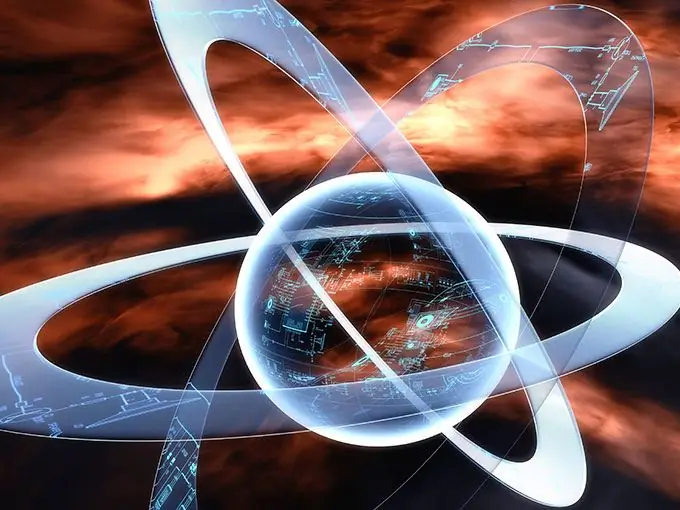
Nécessaire
Ordinateur personnel, Internet
Instructions
Étape 1
Avant de commencer, assurez-vous que le système est configuré pour accepter les demandes d'un ordinateur situé à distance. Cliquez sur Démarrer sur votre ordinateur. Cliquez (clic droit) sur la ligne "Ordinateur". Sélectionnez la ligne dans la section Propriétés. Dans le volet "Tâches", cliquez sur l'élément intitulé "Configurer l'accès à distance". Assurez-vous que « Refuser les connexions à cet ordinateur » n'est pas sélectionné dans la boîte de dialogue intitulée Propriétés système.
Étape 2
Cliquez sur l'onglet "Sélectionner les utilisateurs". Cela établira les comptes. Lors de la configuration de l'assistance à distance, cochez l'onglet Autoriser les connexions d'assistance à distance à cet ordinateur. Cliquez sur le bouton Avancé et configurez les paramètres de la télécommande. Cliquez sur l'onglet "Sélectionner les utilisateurs", puis sur le panneau "Utilisation à distance" à droite dans la boîte de dialogue "Propriétés système", un menu s'ouvre devant vous. Cliquez sur le bouton Ajouter. Saisissez les noms de ces utilisateurs, ainsi que les groupes auxquels vous accordez l'accès. Cliquez sur OK.
Étape 3
Pour démarrer la connexion à un ordinateur distant, cliquez sur le bouton "Démarrer". Allez à l'élément "Tous les programmes". Ouvrez "Standard". Démarrez l'application appelée "Connexion Bureau à distance". Une fenêtre s'ouvrira dans laquelle entrez le nom et l'adresse IP de l'ordinateur requis et cliquez sur le bouton "Connecter". Où il est dit Ressources locales est une application appelée Connexion Bureau à distance. Dans l'onglet "Programmes", précisez, si vous le souhaitez, quels programmes seront lancés lors de la connexion à un poste de travail distant.
Étape 4
Dans l'onglet Connexion, configurez les paramètres qui authentifieront le serveur auprès des ordinateurs distants. Lors de la connexion à d'autres systèmes à l'aide de la section "Connexions Bureau à distance", vous devez saisir le nom d'utilisateur, puis le mot de passe du compte serveur. Pour terminer la connexion, cliquez sur le bouton "Démarrer" puis sélectionnez l'option "Déconnecter".






